Jak sprawdzić historię lokalizacji na iPhonie, iPadzie i komputerze Mac
Różne / / June 29, 2023
Za każdym razem, gdy odwiedzasz nową lokalizację lub nawigujesz gdzieś za pomocą Apple Maps, Twoja historia lokalizacji jest zapisywana przez Apple. Śledzi głównie ważne lokalizacje, tj. miejsca, które najczęściej odwiedzałeś, nosząc iPhone'a, iPada lub Maca.
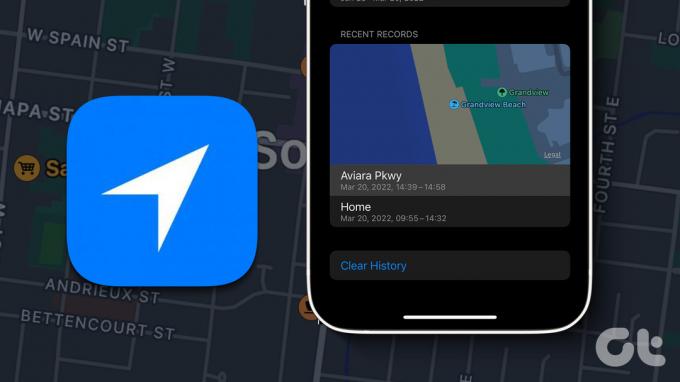
Jeśli chcesz uzyskać szczegółowe informacje o tym, gdzie byłeś w zeszłym tygodniu lub mieć oko na miejsce pobytu swoich dzieci, oto jak sprawdzić historię lokalizacji na iPhonie, iPadzie i komputerze Mac. Upewnij się, że używasz najnowszej wersji oprogramowania na odpowiednich urządzeniach.
Jak sprawdzić historię lokalizacji na iPhonie
iPhone jest zwykle jedynym urządzeniem Apple, które można zabrać ze sobą wszędzie. Zacznijmy więc od tego, jak wyświetlić historię lokalizacji na iPhonie. Twoja historia lokalizacji jest również śledzona, gdy zaznaczysz lokalizację w aplikacji Zdjęcia.
Oto jak sprawdzić to samo.
Krok 1: Otwórz aplikację Ustawienia na swoim iPhonie.

Krok 2: Przewiń w dół i dotknij Prywatność i bezpieczeństwo.

Krok 3: Stuknij w Usługi lokalizacyjne.

Krok 4: Przewiń w dół i dotknij Usługi systemowe.

Krok 5: Przewiń w dół i wybierz Znaczące lokalizacje.
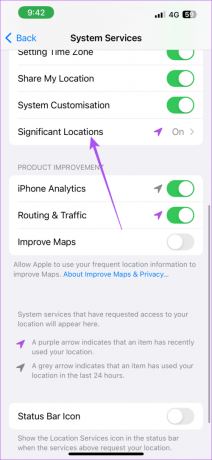
Możesz zostać poproszony o uwierzytelnienie przy użyciu Face ID i kodu dostępu.
Zobaczysz swoją ostatnią odwiedzoną lokalizację i przejrzysz wszystkie poprzednie lokalizacje, które odwiedziłeś.

Jeśli nie widzisz żadnych danych, upewnij się, że funkcja Znaczących lokalizacji została włączona.
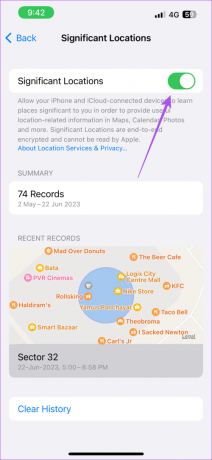
Aby wyczyścić historię lokalizacji, kliknij Wyczyść dane u dołu i potwierdź ponownie, dotykając Wyczyść historię.


Sprawdź nasz post, jeśli usługi lokalizacyjne nie działają na Twoim iPhonie.
Jak sprawdzić historię lokalizacji na iPadzie
Jeśli najczęściej nosisz iPada podczas podróży na świeżym powietrzu, oto jak znaleźć swoją historię lokalizacji.
Krok 1: Otwórz aplikację Ustawienia na iPadzie.

Krok 2: Przewiń menu po lewej stronie i dotknij Prywatność i bezpieczeństwo.
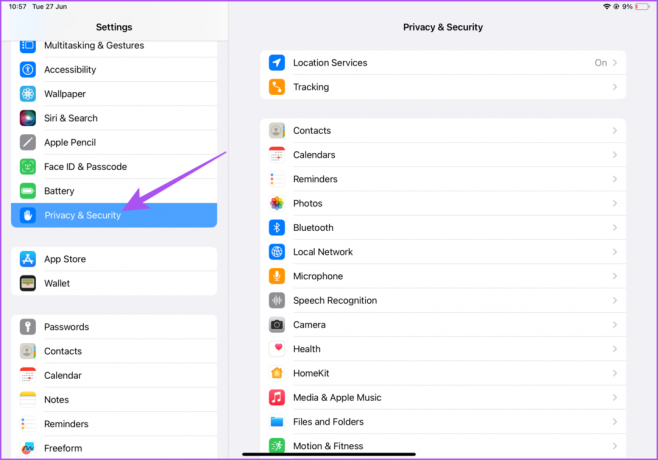
Krok 3: Wybierz Usługi lokalizacyjne.

Krok 4: Przewiń w dół i dotknij Usługi systemowe.
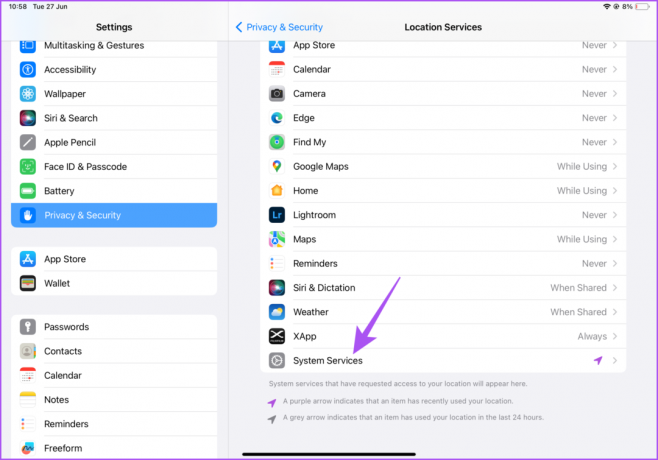
Krok 5: Przewiń w dół i dotknij Znaczące lokalizacje.
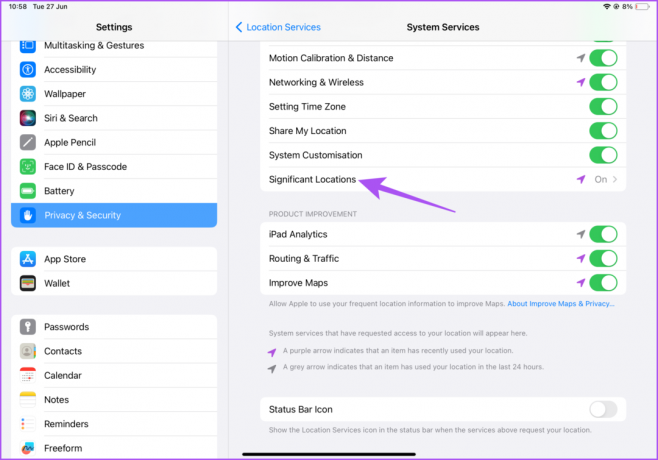
Zobaczysz wszystkie swoje ostatnie lokalizacje i ważne lokalizacje, które ostatnio odwiedziłeś.

Oczywiście, aby korzystać z tej funkcji, musisz włączyć Znaczące lokalizacje.

Aby wyczyścić historię lokalizacji, kliknij Wyczyść dane u dołu i potwierdź ponownie, dotykając Wyczyść historię.
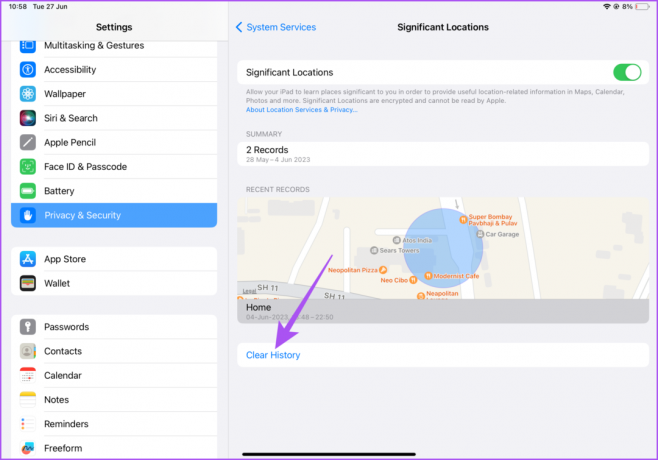
Jak sprawdzić historię lokalizacji na komputerze Mac
Możesz sprawdzić swoje ostatnie lokalizacje na swoich urządzeniach Apple, w tym na komputerze Mac. Twoja przybliżona lokalizacja jest określana na podstawie informacji z lokalnych sieci Wi-Fi i zbierana przez usługi lokalizacyjne w sposób, który nie pozwala na identyfikację Twojej osoby. Oto jak sprawdzić to samo na komputerze Mac.
Krok 1: Naciśnij skrót klawiaturowy Command + Spacja, aby otworzyć wyszukiwanie Spotlight, wpisz Ustawienia systemowe, i naciśnij Powrót.

Krok 2: Kliknij Prywatność i bezpieczeństwo w lewym menu.

Krok 3: Kliknij Usługi lokalizacyjne.

Krok 4: Przewiń w dół i kliknij Szczegóły obok Usługi systemowe.

Krok 5: Kliknij Szczegóły obok Istotnych lokalizacji.

Zobaczysz wszystkie swoje ostatnie lokalizacje i ważne lokalizacje, które ostatnio odwiedziłeś.
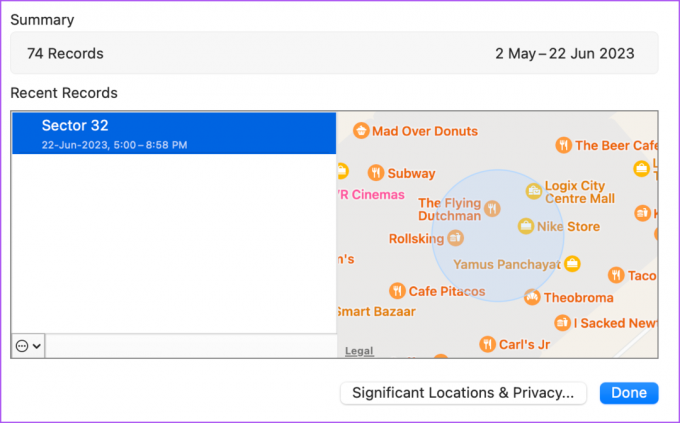
Wyczyść historię lokalizacji na komputerze Mac
Oto, jak możesz usunąć wszystkie dane o lokalizacji zebrane na komputerze Mac.
Krok 1: Naciśnij skrót klawiaturowy Command + Spacja, aby otworzyć wyszukiwanie Spotlight, wpisz Ustawienia systemowe, i naciśnij Powrót.

Krok 2: Wybierz Usługi lokalizacyjne w Prywatność i bezpieczeństwo.

Krok 3: Przewiń w dół i kliknij Szczegóły obok Usługi systemowe.

Krok 5: Kliknij Szczegóły obok Istotnych lokalizacji.

Krok 6: Kliknij trzy kropki w lewym dolnym rogu.

Krok 7: Kliknij Wyczyść dane.

Krok 8: Kliknij Wyczyść historię, aby potwierdzić.
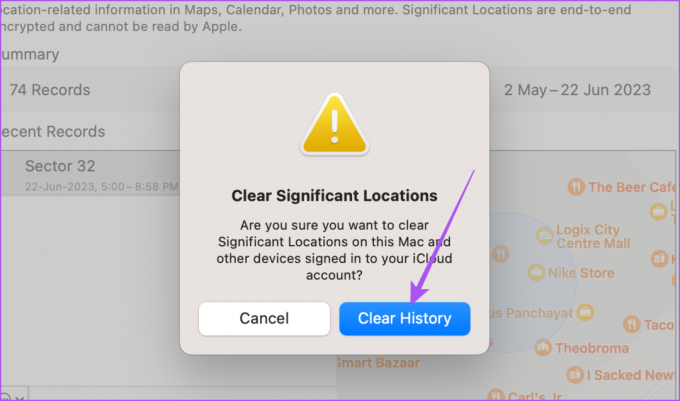
Krok 9: Kliknij Gotowe w prawym dolnym rogu, aby potwierdzić.
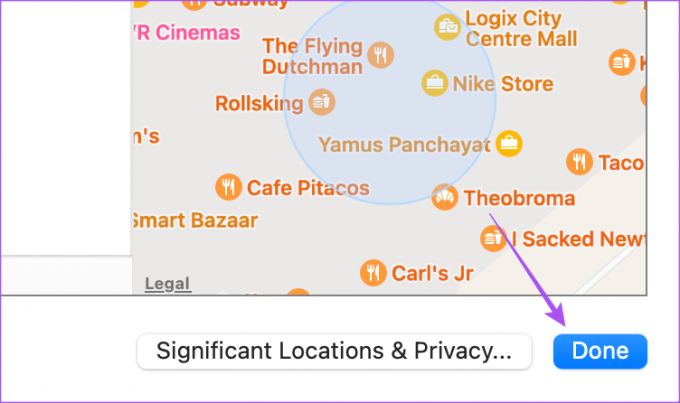
Jeśli zachowasz włączoną funkcję Znacząca lokalizacja, po pewnym czasie dane pojawią się ponownie i będziesz mieć możliwość sprawdzenia historii lokalizacji.
Sprawdź swoją ostatnią lokalizację
Możesz sprawdzić historię lokalizacji na iPhonie, iPadzie i komputerze Mac, aby otrzymywać sugestie dotyczące aplikacji na podstawie często odwiedzanych miejsc. Ale czasami może być konieczne śledzenie lokalizacji znajomych i rodziny w czasie rzeczywistym. Możesz zostać poproszony o udostępnienie swojej bieżącej lokalizacji. Możesz to zrobić bez polegania na aplikacjach do przesyłania wiadomości innych firm. Sprawdź nasz post, jak to zrobić udostępnij swoją bieżącą lokalizację za pomocą aplikacji Wiadomości na iPhonie. Po prostu upewnij się, że korzystasz z usługi iMessage.
Ostatnia aktualizacja: 28 czerwca 2023 r
Powyższy artykuł może zawierać linki partnerskie, które pomagają wspierać Guiding Tech. Nie wpływa to jednak na naszą rzetelność redakcyjną. Treść pozostaje bezstronna i autentyczna.



